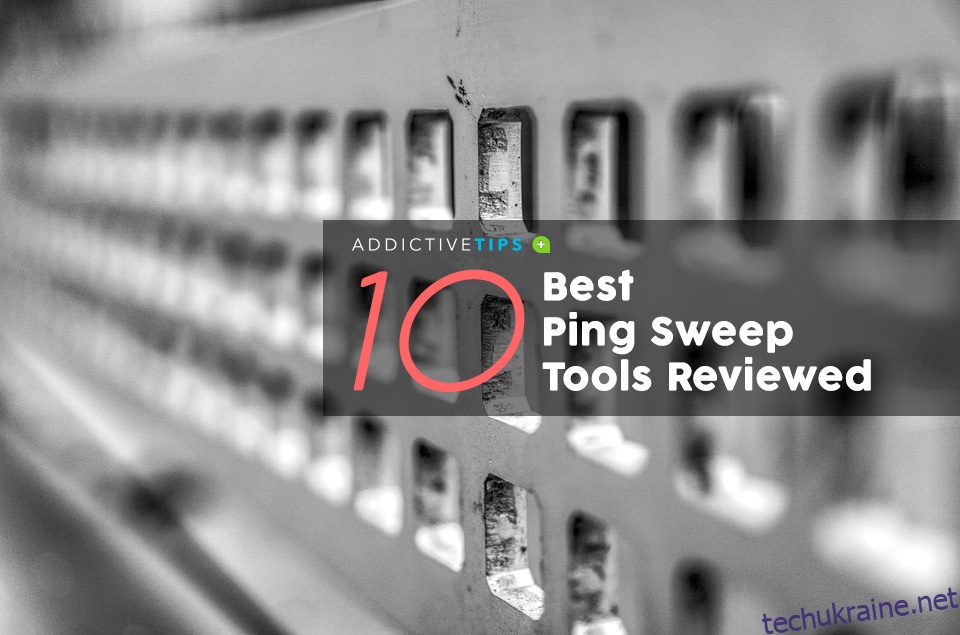Здається, Ping існує так довго, що ми почали сприймати його як належне і ігнорувати, наскільки потужним і корисним є цей простий інструмент. Ми всі використовували ping, щоб перевірити, чи працює мережеве з’єднання комп’ютера. Насправді, це те, для чого він використовується більшість часу. Крім іншого старого інструменту, такого як traceroute або tracert, він може бути досить хорошим інструментом для деяких основних проблем з мережею. Ping Sweep Tools – один із багатьох інструментів, доступних для адміністраторів мережі, – використовують Ping для опитування мереж, пошуку хостів, які відповідають, і часто збирають деяку оперативну статистику про них. Сьогодні ми розглянемо найкращі інструменти розгортки Ping.

Ми почнемо нашу подорож з того, що глибше розглянемо Ping, що це таке, звідки він походить і як він працює. Хоча Ping є простим інструментом, насправді багато чого відбувається у фоновому режимі. Потім ми обговоримо ping sweeps, окремий випадок використання Ping, який був автоматизований різним програмним забезпеченням. Ми поговоримо про необхідність розгорток Ping і про те, як вони можуть бути корисними. І оскільки одне з основних застосувань розгортки Ping полягає в управлінні розподілом IP-адрес, ми коротко обговоримо управління IP-адресами. А коли ми закінчимо з усією довідковою інформацією, ми розкриємо десять найкращих інструментів для перегляду Ping.
Про Ping
Ping був створений у 1983 році як інструмент для налагодження аномальної поведінки мережі, яку спостерігав її розробник. Його назва походить від звуку відлуння гідролокатора, яке чути на підводному човні. Пінги сильно відрізняються в різних реалізаціях, деякі пропонують кілька параметрів командного рядка, які можуть включати розмір корисного навантаження кожного запиту, загальну кількість тестів, межу мережевих стрибків або інтервал між запитами. Деякі системи мають супутню утиліту Ping6, яка служить точно для тієї ж мети, але використовує адреси IPv6.
$ ping -c 5 www.example.com PING www.example.com (93.184.216.34): 56 data bytes 64 bytes from 93.184.216.34: icmp_seq=0 ttl=56 time=11.632 ms 64 bytes from 93.184.216.34: icmp_seq=1 ttl=56 time=11.726 ms 64 bytes from 93.184.216.34: icmp_seq=2 ttl=56 time=10.683 ms 64 bytes from 93.184.216.34: icmp_seq=3 ttl=56 time=9.674 ms 64 bytes from 93.184.216.34: icmp_seq=4 ttl=56 time=11.127 ms --- www.example.com ping statistics --- 5 packets transmitted, 5 packets received, 0.0% packet loss round-trip min/avg/max/stddev = 9.674/10.968/11.726/0.748 ms
Параметр «-c 5» у наведеному вище прикладі наказує Ping повторити п’ять разів.
Як працює Ping?
Ping просто надсилає ICMP-пакет-запит-відповідь до цілі та чекає, доки вона надішле ICMP-пакет-відповідь. Цей процес повторюється певну кількість разів – 5 за замовчуванням під вікнами і до тих пір, поки він не буде зупинений за замовчуванням у більшості реалізацій Unix/Linux, що дозволяє Ping компілювати статистику. Ping обчислює затримку між запитом і відповіддю і відображає її в результатах. У варіантах Unix він також відображатиме значення поля TTL відповіді, вказуючи кількість переходів між джерелом і призначенням.
Pings працює за умови, що запитуваний хост дотримується RFC 1122, який наказує, що будь-який хост повинен обробляти ICMP-ехо-запити та натомість видавати echo-відповіді. Більшість хостів роблять, але деякі вимикають цю функцію з міркувань безпеки. Пінгування хоста, який не відповідає на запити відлуння ICMP, не дасть зворотного зв’язку, точно так само, як пінг неіснуючої IP-адреси.
Потреба в пінгу
Проверка Ping – це відправка послідовних запитів на кожну IP-адресу в певній підмережі або діапазоні адрес. Якщо вам цікаво, чому хтось хотів би це зробити, ну, є багато причин. Одне з них — дізнатися, які IP-адреси активні в мережі. Іншою причиною для перевірки ping є виявлення несправних пристроїв, підключених до мережі. Таким чином, це може бути корисним для покращення безпеки. Іншим застосуванням було б переконатися, що фактичні IP-адреси, які використовуються в мережі, відповідають її документації.
Незалежно від причини виконання перевірки ping, розробники настільки часто створили інструменти, спеціально розроблені для цієї мети, або включили цю функцію в інші інструменти.
Слово про керування IP-адресою
Керування IP-адресою або IPAM є важливою частиною життя будь-якого мережевого адміністратора. Настільки важливо, що деякі великі організації мають адміністраторів, які займаються саме цим. Дотримуючись належних методів управління, ви можете максимально використовувати обмежений ресурс, яким є IP-адреси. Ви уникнете сюрпризів, наприклад, у DHCP-сервера не вистачає призначених IP-адрес або багатьох різних невдач.
Інструменти Ping Sweep можуть дуже допомогти з цим керуванням IP-адресою. Звичайно, жоден інструмент Ping Sweep Tool не може замінити повноцінний інструмент IPAM, але він часто може досить добре виконати його. Настільки добре, що багато інструментів IPAM включають функцію Ping sweep.
10 найкращих інструментів і програмного забезпечення для перевірки ping
Настав час розкрити наші 10 найкращих інструментів для перевірки ping. Наш список містить поєднання інструментів для Windows та інших платформ. Ми також переконалися, що включили утиліти командного рядка та графічного інтерфейсу користувача. Деякі інструменти в нашому списку будуть робити набагато більше, ніж Ping sweeps, а деякі ні.
1. SolarWinds Ping Sweep (БЕЗКОШТОВНА ПРОБНА ОПЕРАЦІЯ)
Першим у нашому списку є чудовий інструмент від SolarWinds, який є одним із найкращих програм для адміністрування мережі. Компанія також відома своїми безкоштовними інструментами. Раніше ми розглянули кілька з них, коли обговорювали найкращі безкоштовні сканери портів або найкращі калькулятори підмережі. Хоча це насправді не безкоштовний інструмент, ми вважаємо, що інструмент SolarWinds Ping Sweep буде включено в наш список або дві причини. По-перше, це один із найкращих інструментів для розгортки Ping, а по-друге, доступна безкоштовна пробна версія. Цей інструмент є частиною набору інструментів SolarWinds Engineer, який містить понад 60 корисних утиліт керування мережею на базі Windows, включаючи Ping Sweep.
Використання цього інструменту не може бути простіше. Він має графічний інтерфейс, де вам просто потрібно ввести діапазон IP-адрес, який ви хочете сканувати. Діапазон може бути настільки великим, наскільки вам потрібно. Ви навіть можете сканувати розривний список IP-адрес із текстового файлу. Наприклад, ви можете витягти список призначених IP-адрес зі свого DHCP-сервера і відсканувати його, щоб перевірити, які з них насправді використовуються.
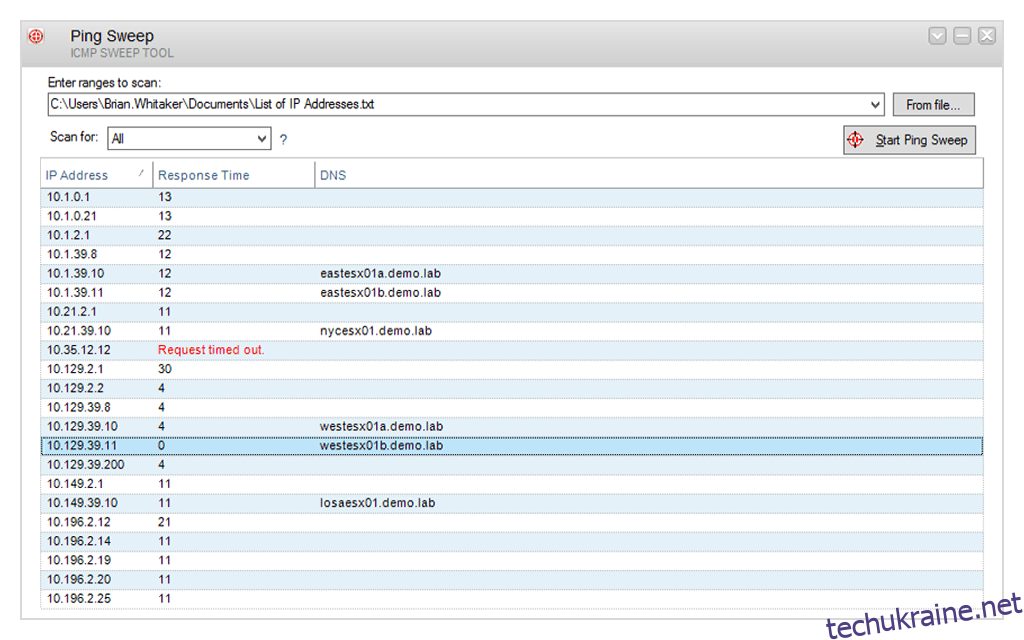
Незалежно від того, як ви вказали адреси для сканування, інструмент відправить ping для всіх і перелічить ті, які відповіли. Результати можна експортувати до кількох типів файлів, таких як CSV, XML або навіть на веб-сторінку. Це дозволяє аналізувати результати за допомогою будь-якого інструменту, який ви віддаєте перевагу. Результати, звичайно, включають не лише IP-адреси хостів, які відповідають. Він також показує вам час відповіді та виконує зворотний пошук DNS, щоб знайти їхні імена хостів.
Ціни на SolarWinds Engineer Toolset, включаючи Ping Sweep, починаються з 1 495 доларів США. Це ціна за іменованого користувача, і вам знадобиться одна ліцензія для кожного названого користувача. Це може здатися трохи дорогим, але всі інші включені інструменти роблять це вартим інвестицій.
БЕЗКОШТОВНА ПРОБНА ОПЕРАЦІЯ: SOLARWINDS PING SWEEP
2. Nmap/Zenmap
Nmap майже такий же старий, як і Ping. Цей інструмент існує вже багато років, і він зазвичай використовується для відображення мережі – звідси й назва – і виконання кількох інших завдань. Наприклад, Nmap можна використовувати для сканування діапазону IP-адрес на наявність відкритих IP-портів. Це утиліта командного рядка, але для тих, хто віддає перевагу графічним інтерфейсам користувача, її розробники опублікували Zenmap, графічний інтерфейс цього потужного програмного забезпечення. Обидва пакети можна встановити на Windows, Linux, Unix та OS X.
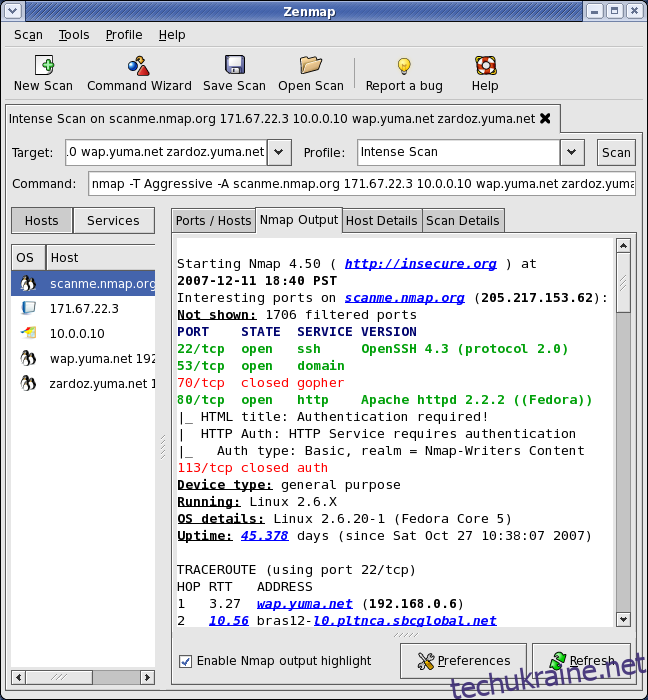
Використовуючи Zenmap, усі детальні параметри пошуку можна зберегти в профілі, який ви можете викликати за бажанням. Інструмент поставляється з кількома вбудованими профілями, які ви можете використовувати як відправну точку та змінювати відповідно до ваших потреб. Профіль також керує тим, як відображаються результати сканування. Перша вкладка інтерфейсу показує вихідні дані базової команди nmap, тоді як інші вкладки показують більш зрозумілу інтерпретацію вихідних даних.
3. Fping
Fping був створений приблизно через 10 років після Ping як покращення в порівнянні з популярним інструментом усунення несправностей мережі. Хоча це подібний інструмент, він зовсім інший. Як і Ping, Fping використовує ехо-запити ICMP, щоб визначити, чи відповідають цільові хости, але на цьому схожість закінчується. На відміну від Ping, який приймає лише одну IP-адресу як параметр, Fping можна викликати з багатьма цільовими IP-адресами. Ці цілі можна вказати кількома різними способами. Це може бути розділений пробілами список IP-адрес. Це також може бути ім’я текстового файлу, що містить список адрес. Також можна вказати діапазон IP-адрес або ввести підмережу в нотації CIDR, наприклад 192.168.0.0/24.
Щоб підвищити продуктивність, Fping не чекає відповіді перед відправкою наступного запиту ехо-сигналу, тим самим не втрачаючи часу на очікування IP-адрес, які не відповідають. Fping також має безліч параметрів командного рядка, які ви можете використовувати. Ви також можете передати його вихід до іншої команди для подальшої обробки результатів. Загалом, це чудовий інструмент, особливо для написання сценаріїв на комп’ютерах Linux.
4. Мережа Pinger
Мережа Pinger є безкоштовним інструментом для Windows. Його інтерфейс є одним з найбільш інтуїтивно зрозумілих, які ви можете знайти. Але важливішим за інтерфейс користувача є продуктивність інструменту. Цей інструмент був оптимізований для максимально можливої продуктивності. Він може, наприклад, відправити 1000 ping всього за 35 мс. Network Pinger має кілька вбудованих інструментів. Ось короткий огляд деяких з них. Є автоматизовані масові ping, трасування, сканування портів, WMI, DNS і Whois запити, калькулятор і конвертер IP-адресів і багато іншого.
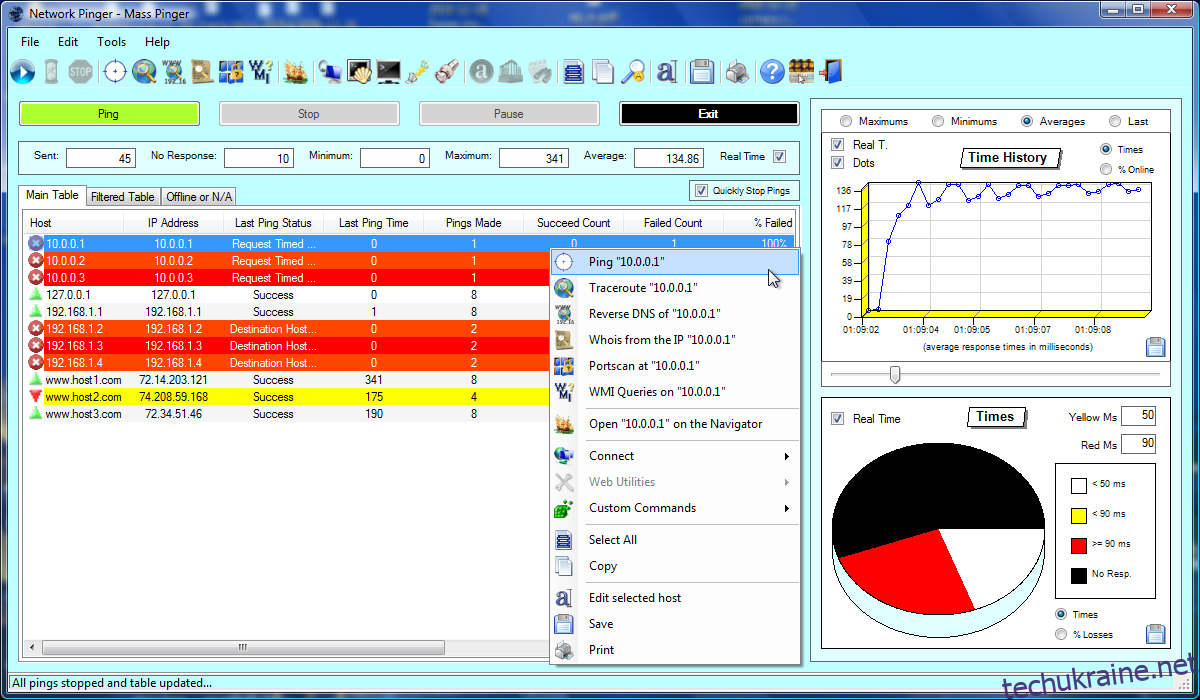
Network Pinger чудово використовує свій графічний інтерфейс користувача та пропонує декілька візуальних функцій. Наприклад, він буде створювати діаграми в реальному часі, виконуючи сканування ping, відображаючи візуальне відображення важливих статистичних даних, наприклад кругову діаграму, що зображує хости, які відповідають та не відповідають, або графік середнього часу відповіді.
5. Хпінг
Hping це ще один інструмент командного рядка, створений за допомогою Ping. Він доступний у більшості Unix-подібних операційних систем, а також у OS X і Windows. Інструмент більше не активно розробляється, але він все ще широко використовується. Хоча він дуже нагадує Ping, він зовсім інший. Наприклад, Hping не тільки надсилатиме запити ICMP echo. Він також може надсилати пакети TCP, UDP або RAW-IP. Він також має режим трасування та має можливість надсилати файли через закритий канал.
Hping можна використовувати як простий інструмент розгортки Ping, але він може зробити набагато більше, ніж це. Наприклад, інструмент має деякі розширені функції сканування портів. Його можна використовувати для тестування мережі завдяки використанню кількох протоколів. Hping також має деякі розширені можливості трасування за допомогою будь-якого з доступних протоколів. Це може бути корисно, оскільки деякі пристрої обробляють трафік ICMP інакше, ніж інший. Імітуючи інші протоколи, цей інструмент може дати вам кращу оцінку справжньої реальної продуктивності вашої мережі.
6. Сердитий IP Scanner
Сердитий IP-сканер. це оманливо простий інструмент, і він є одним з найшвидших завдяки широкому використанню багатопоточності. Це багатоплатформний інструмент, який працюватиме в Windows, OS X або Linux. Один невеликий недолік: інструмент написаний на Java, тому для його використання вам знадобиться модуль виконання Java. Angry IP Scanner буде не тільки перевіряти IP-адреси, він також може сканувати порти на виявлених хостах – саме тому він був представлений в нещодавній статті. Він також дозволить розв’язувати імена хостів і розв’язувати MAC-адреси з іменами постачальників. Крім того, інструмент надасть інформацію NetBIOS про хости.
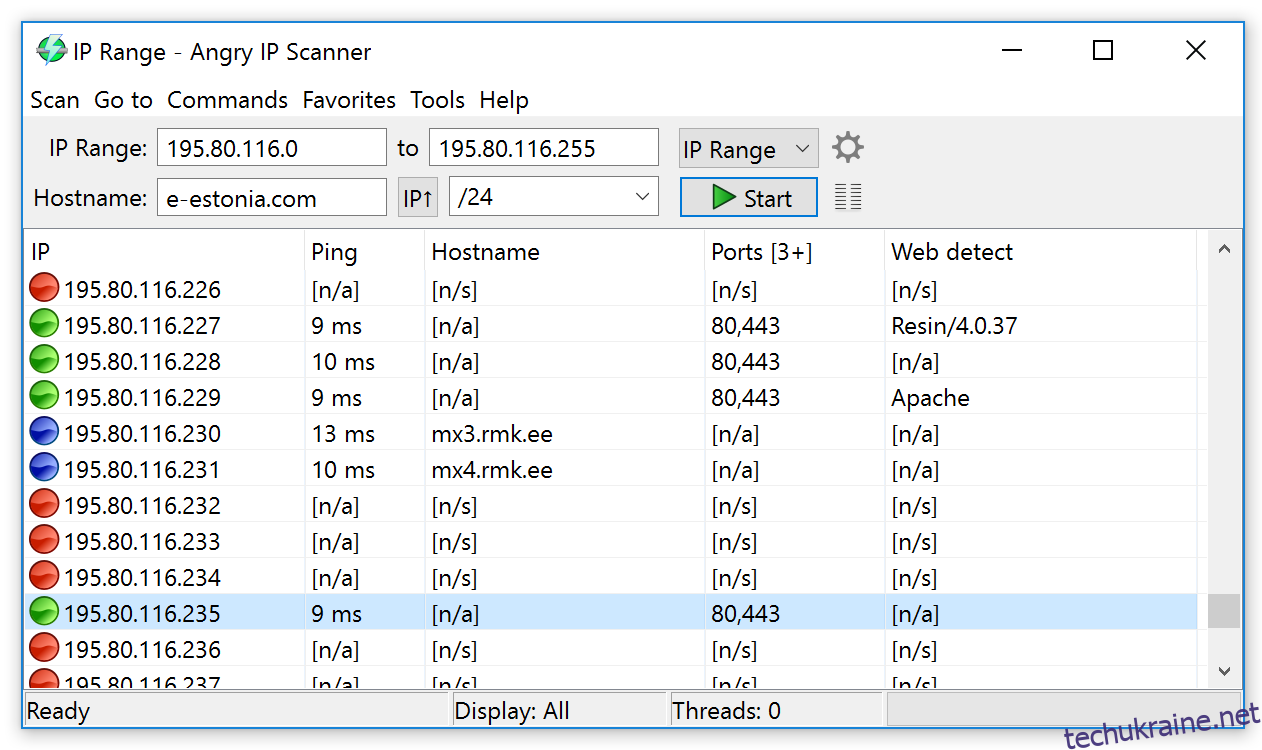
Сканер Angry IP може сканувати всі мережі та підмережі, а також діапазон IP-адрес або список IP-адрес у текстовому файлі. Ще одна приємна особливість полягає в тому, що, хоча це інструмент на основі графічного інтерфейсу, існує також версія командного рядка, яку ви можете використовувати, якщо хочете включити функціональні можливості інструменту у свої сценарії. Що стосується результатів, вони відображаються на екрані у вигляді таблиці, але також можуть бути легко експортовані в декілька форматів файлів, таких як CSV або XML.
7. Розширений IP-сканер
Розширений IP-сканер це ще один чудовий інструмент розгортки Ping з цікавим поворотом. Цей інструмент, який працює в Windows, повністю орієнтований на цю операційну систему, і деякі його розширені функції пов’язані з Windows. Його видавець стверджує, що цим безкоштовним програмним забезпеченням користуються понад 30 мільйонів користувачів у всьому світі. Це портативний інструмент, який не вимагає установки
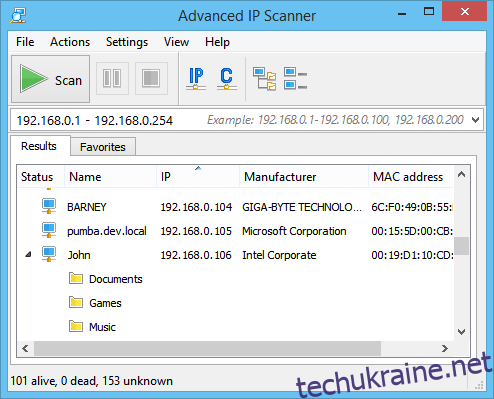
З точки зору функціональності, інструмент приймає діапазон IP-адрес як вхідні дані. Крім того, ви також можете надати текстовий файл зі списком IP-адрес. І коли з’являються результати, вони вражають. Ви отримаєте не тільки список IP-адрес, які відповіли, але й відповідне ім’я хоста, MAC-адресу та постачальника мережевого інтерфейсу. Але є ще. Для кожного хоста Windows у вас є список його мережевих спільних ресурсів. І це живий список. Ви можете клацнути будь-який спільний доступ, щоб відкрити його на своєму комп’ютері – за умови, звичайно, що у вас є належні права доступу. Ви також можете почати сеанс віддаленого керування з будь-яким виявленим хостом Windows за допомогою RDP або Radmin або віддалено вимкнути комп’ютер.
8. NetScan Tools Basic Edition
Існує дві різні версії NetScan Tools: платна під назвою NetScan Tools Pro Edition і безкоштовна з підтримкою реклами під назвою NetScan Tools Basic Edition зі зменшеним набором функцій. Обидва є наборами інструментів, які включають кілька утиліт, і обидві включають інструмент розгортки Ping під назвою Ping Scan. Давайте подивимося на базове видання.
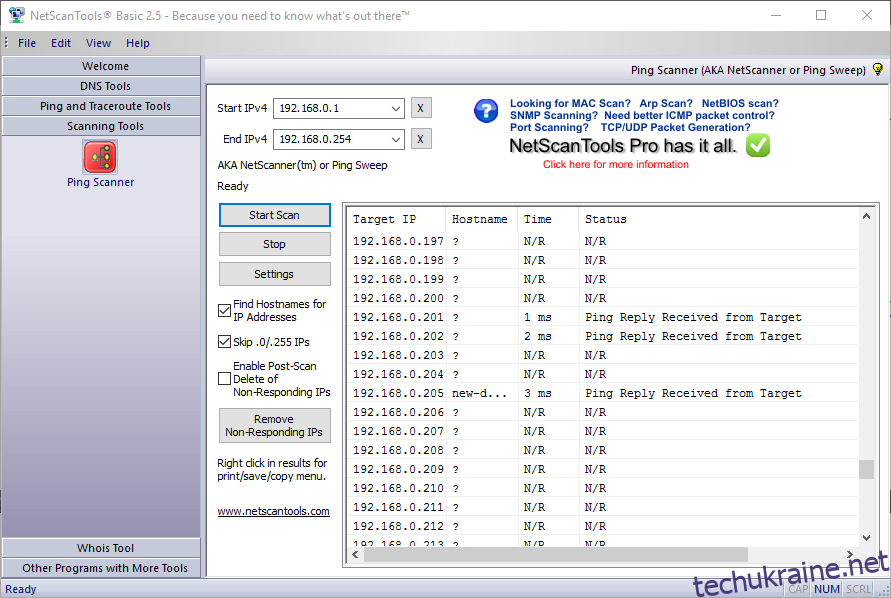
Pinc Scan від NetScan Tools приймає діапазон IP-адрес як вхідні дані, як і більшість інших інструментів розгортки Ping. Це простий інструмент, який повертає список усіх відсканованих IP-адрес з іменем хоста (якщо його можна розв’язати), середнім часом відповіді та статусом у текстовій формі. Інші корисні інструменти у версії NetScan Tools Basic включають інструменти DNS, Ping, Graphical Ping, Traceroute та Whois.
9. Пінкі
Пінкі це ще один досить корисний набір інструментів, який включає в себе кілька утиліт, крім простої функції Ping sweep. Виконати розгортку Ping так само просто, як вказати початкову IP-адресу, маску підмережі та кількість хостів. Після цього інструмент вимагатиме ping кожну наступну IP-адресу, починаючи з вказаної адреси, доки вона не досягне ліміту хостів або підмережі. Як варіант, ви можете включати лише живі хости до його результатів. І якщо ви це зробите, кількість запитуваних хостів включатиме лише ті, які відповідають.
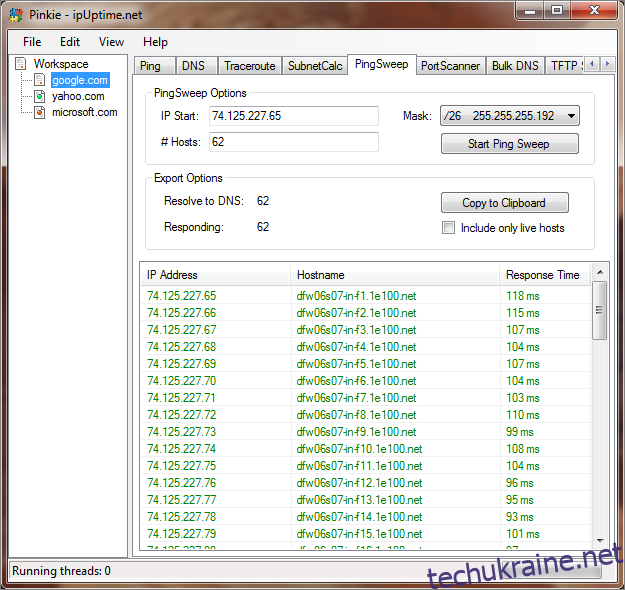
Результати відображаються в таблиці з IP-адресою, іменем хоста, якщо можна розв’язати, і часом відповіді, який є середньою затримкою Ping. Для результату немає функції збереження чи експорту, але їх можна скопіювати в буфер обміну та вставити в іншу програму, наприклад, текстовий редактор або електронну таблицю. Інші інструменти, які входять до набору інструментів Pinkie, включають стандартний Ping, трасування, сканер портів, калькулятор підмережі і навіть TFTP-сервер.
10. Мережевий сканер MiTeC
The Мережевий сканер MiTeC є ще одним багатофункціональним інструментом. В основі його лежить дуже потужна функція розгортки Ping, яка може знайти будь-який хост-відповідач у вказаному діапазоні IP-адрес. Програмне забезпечення покаже MAC-адресу кожного знайденого пристрою, ім’я хосту та час відповіді. Але він може зробити набагато більше, ніж просто відправити їх. Він, наприклад, перелічить інтерфейси пристроїв із підтримкою SNMP. Він також визначить комп’ютери Windows і дозволить вам побачити їхні спільні ресурси, віддалено вимикати їх, виконувати віддалене виконання тощо.
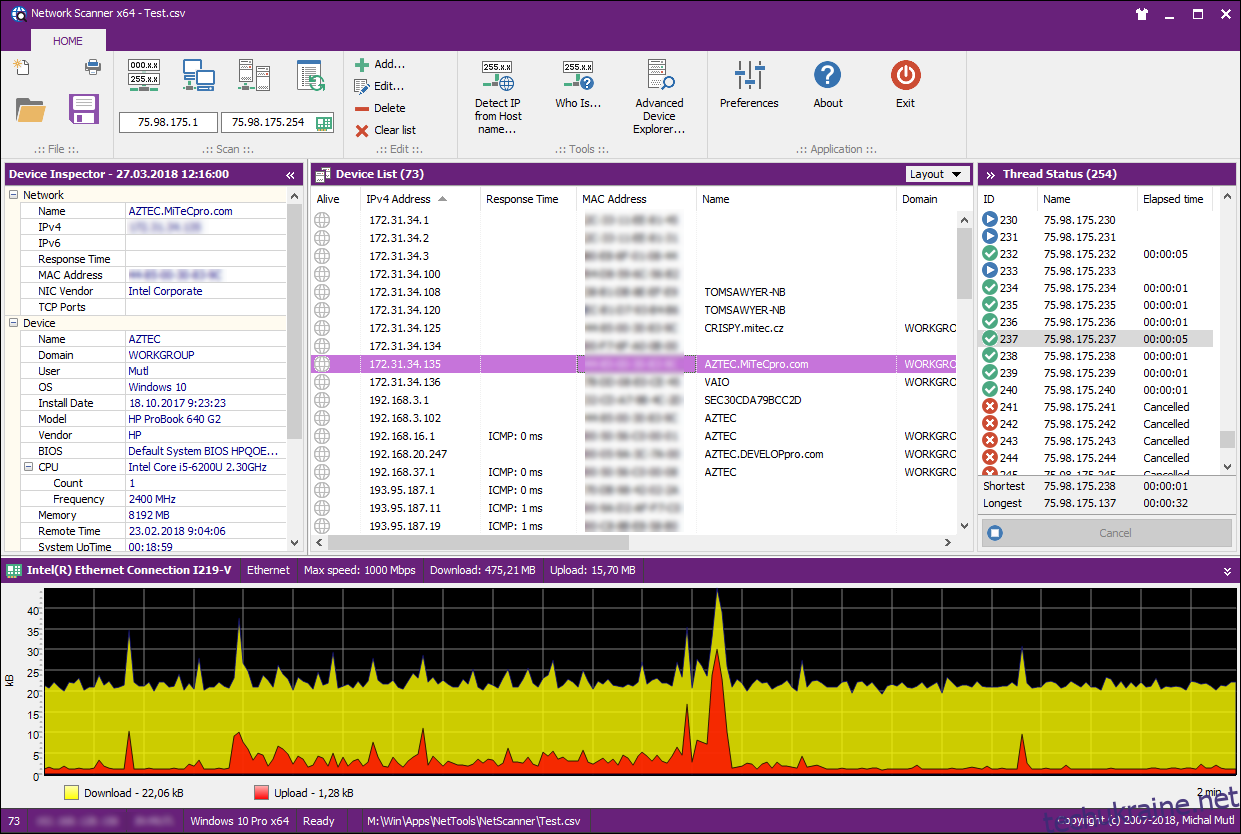
Результати очищення відображаються у вигляді таблиці на інформаційній панелі інструмента, яку можна експортувати у файл CSV для використання з іншим інструментом. Цей інструмент може працювати на більшості сучасних версій Windows — на робочій станції або на сервері — починаючи з Windows 7. Що стосується інших розширених функцій інструмента, ви знайдете функцію Whois та функцію розділення DNS, серед інших.
Висновок
65 – 2680